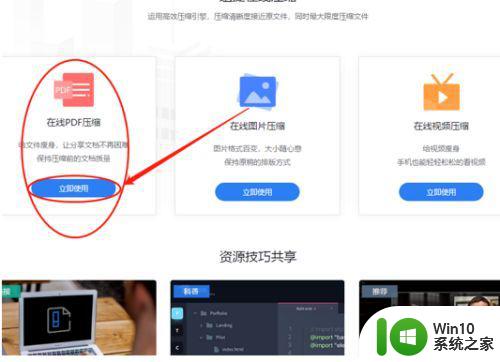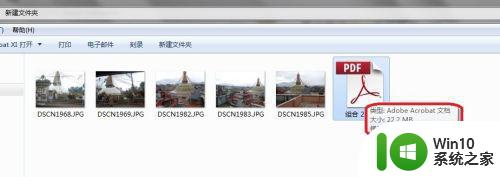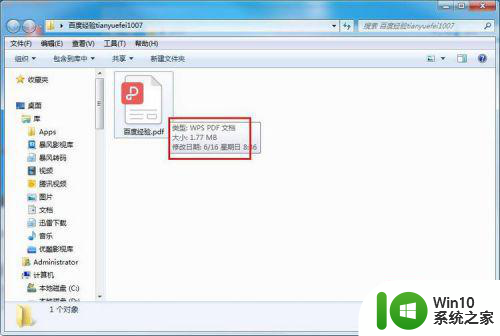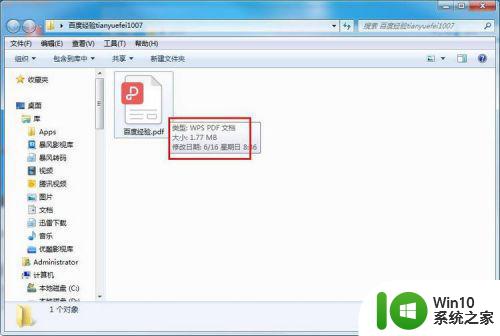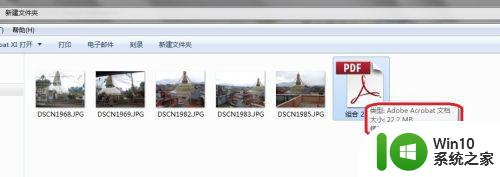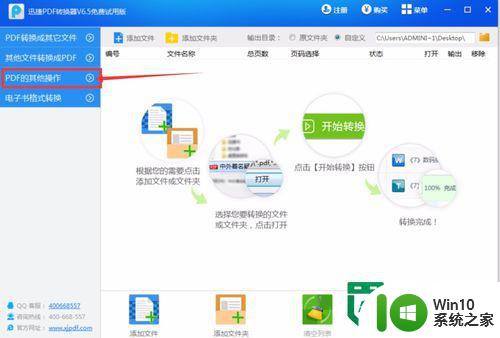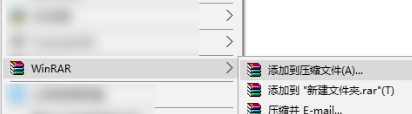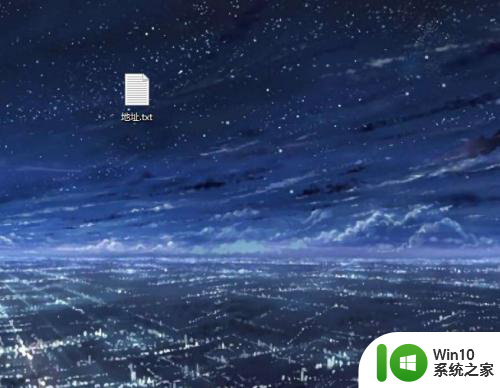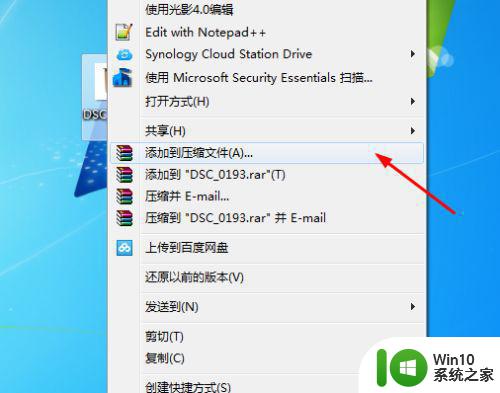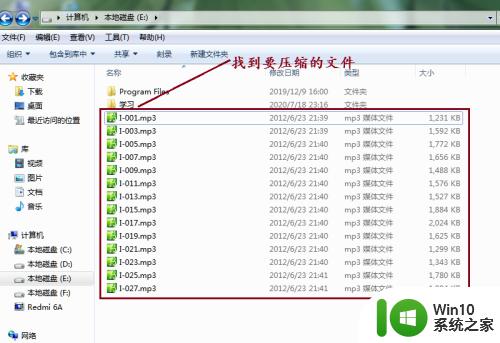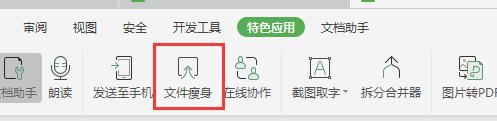如何压缩pdf文件大小 pdf文件压缩方法步骤
如何压缩pdf文件大小,在现代社会我们经常需要处理各种文档文件,其中PDF文件是最常见的一种,随着科技的进步,我们所创建的PDF文件也越来越大,给我们的存储和传输带来了不便。为了解决这个问题,我们需要学会如何压缩PDF文件的大小。通过一些简单的方法和步骤,我们可以轻松地将PDF文件的大小缩小,提高其存储和传输的效率。在本文中我们将介绍一些常用的PDF文件压缩方法和步骤,帮助大家更好地处理和管理PDF文件。
具体方法如下:
1、pdf压缩率跟压缩使用的软件或程序有关。
2、我们可以使用网页版ilovepdf。
3、进入后,点击其中的“select pdf files”按钮。
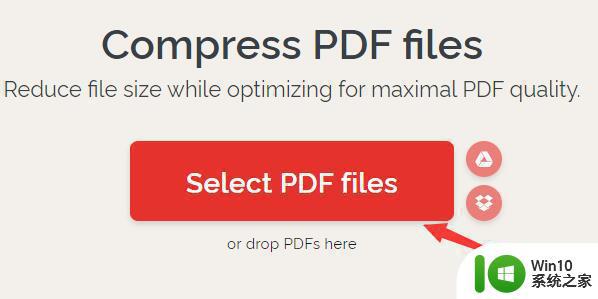
4、接着在电脑里选择需要压缩的pdf文件。
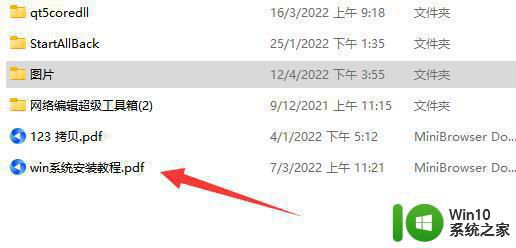
5、然后选择右边最上面的选项就是最大压缩,其他分别是中度压缩和轻度压缩。
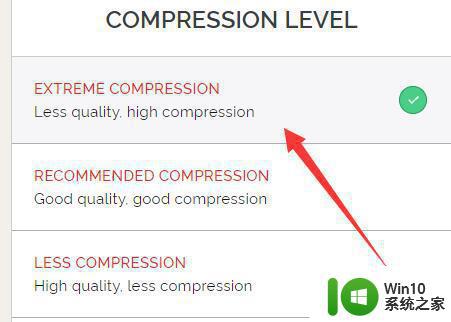
6、设置完成后,点击下面的“compress pdf”

7、压缩完成后,点击“download”就能将压缩好的pdf下载下来了。
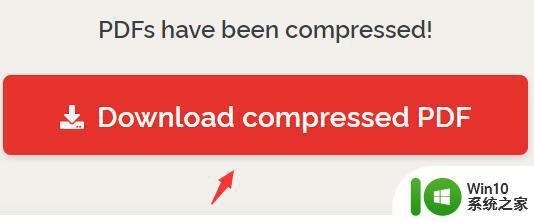
以上便是如何压缩 PDF 文件大小的全部内容,如果您遇到类似问题,可以按照小编的方法来解决。